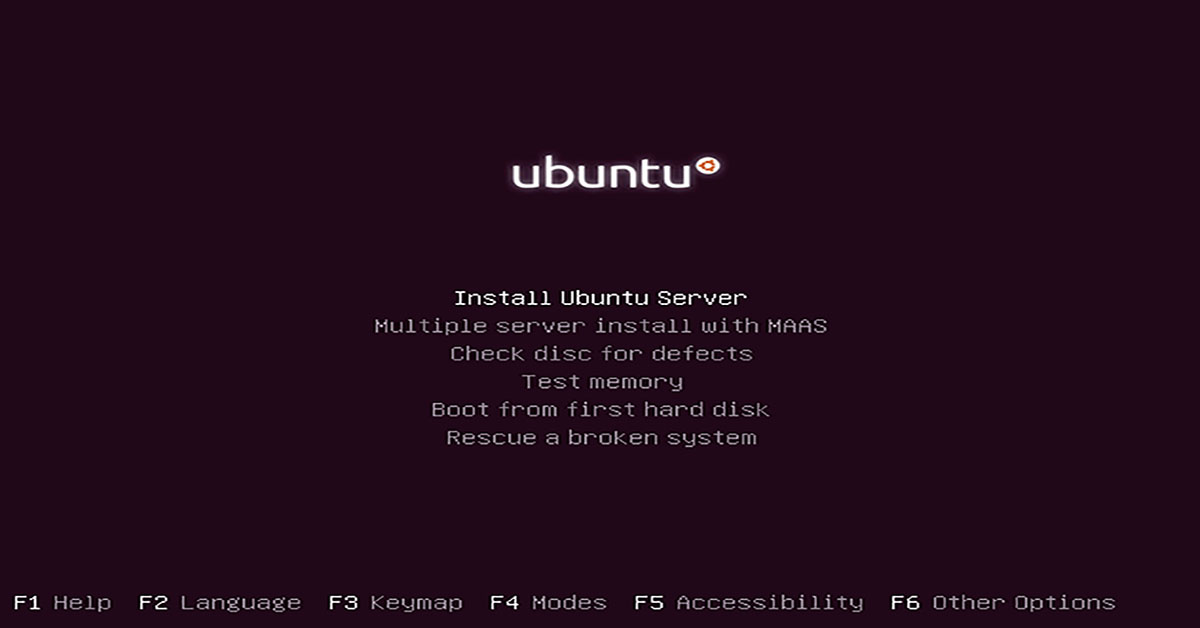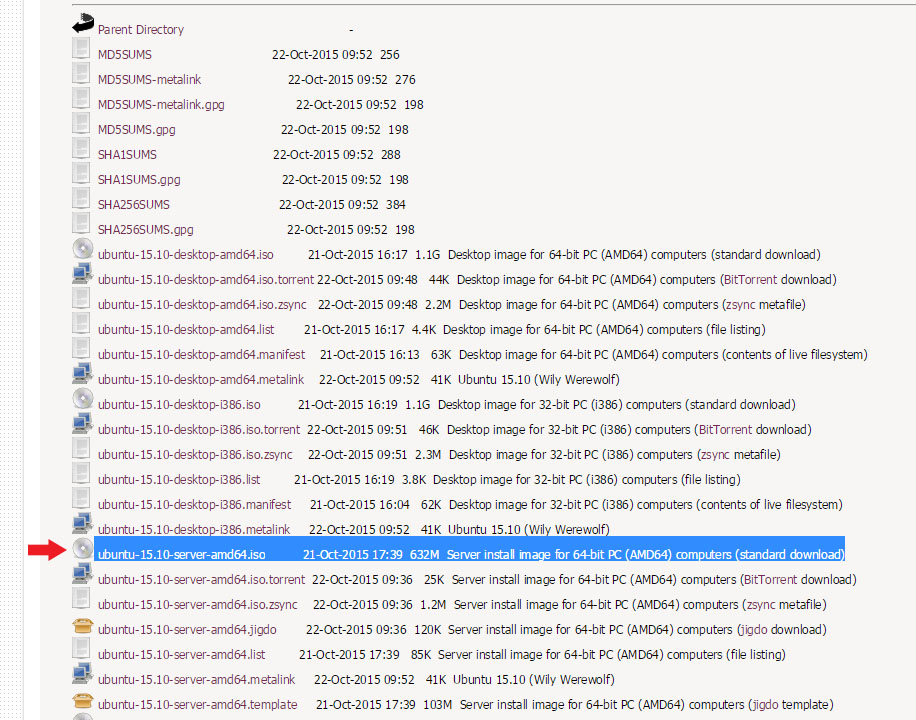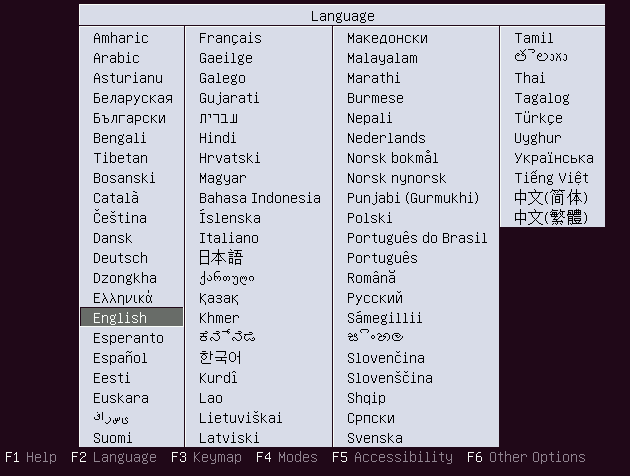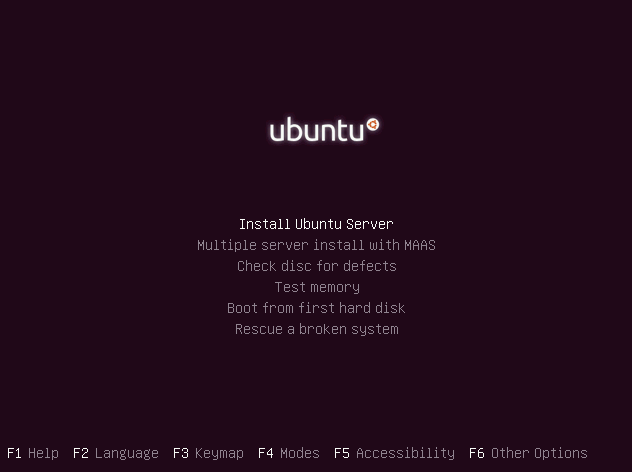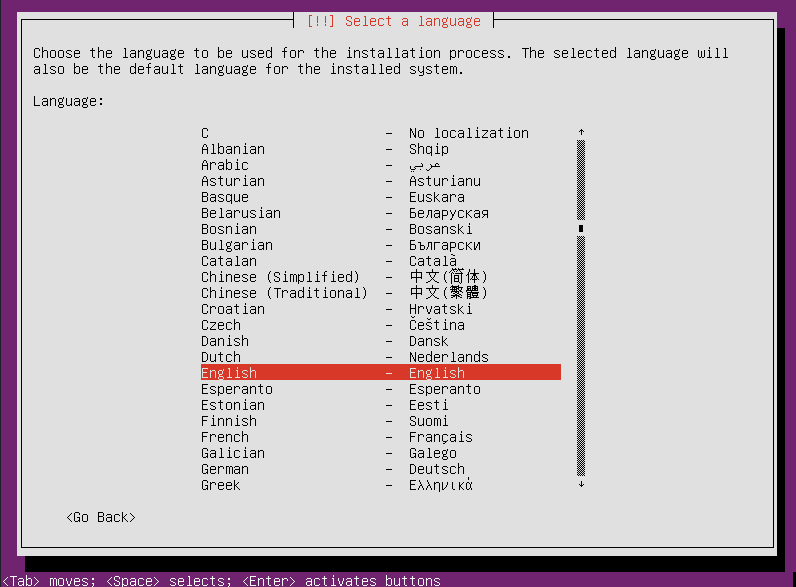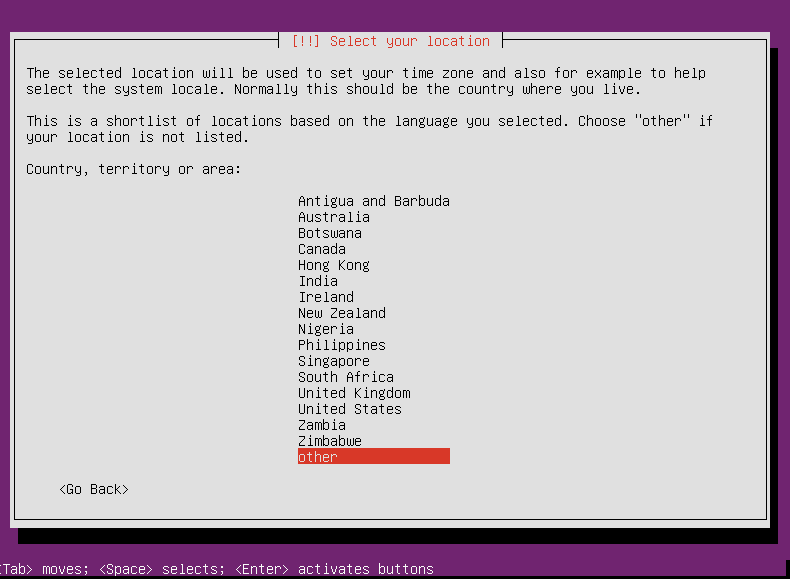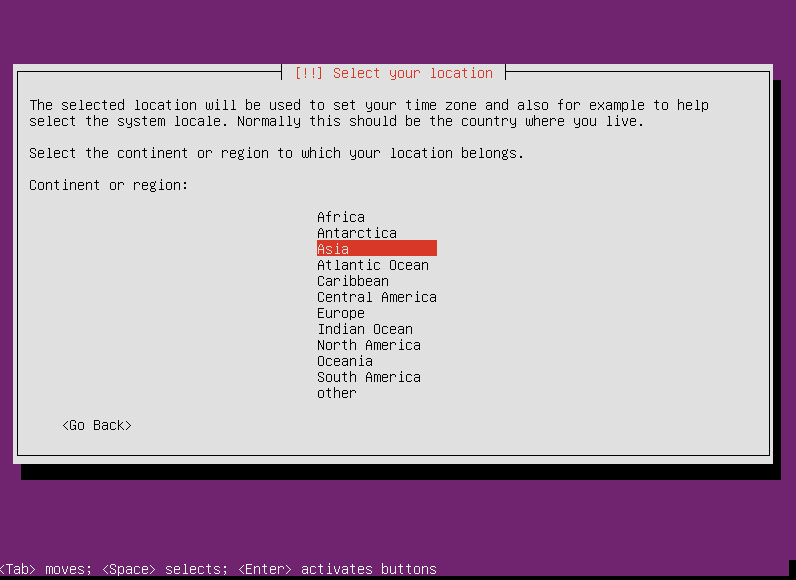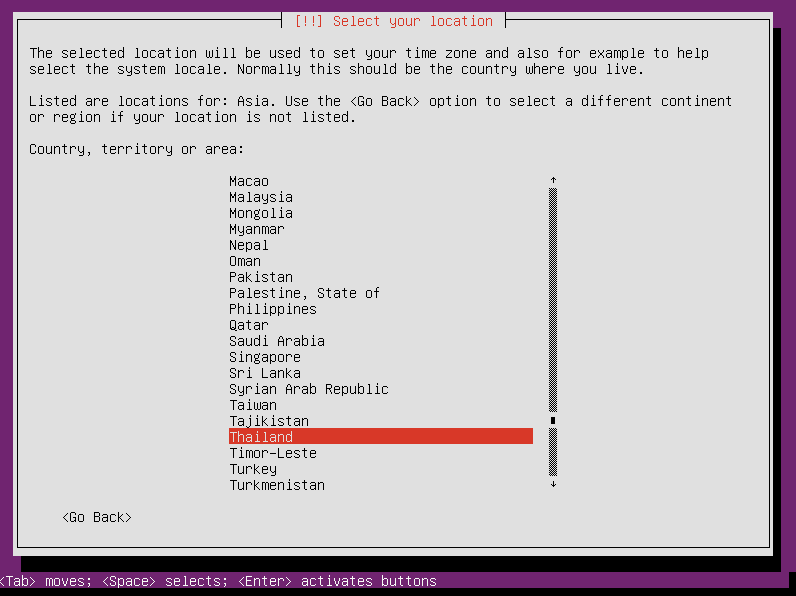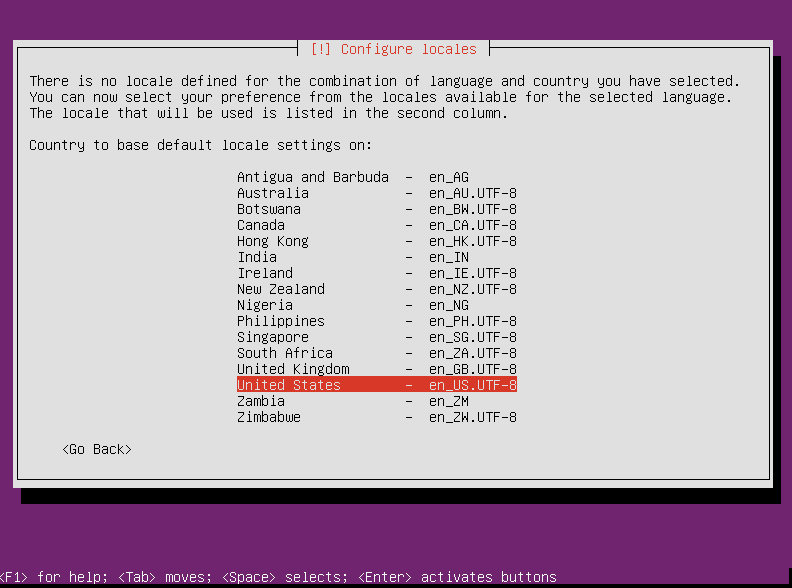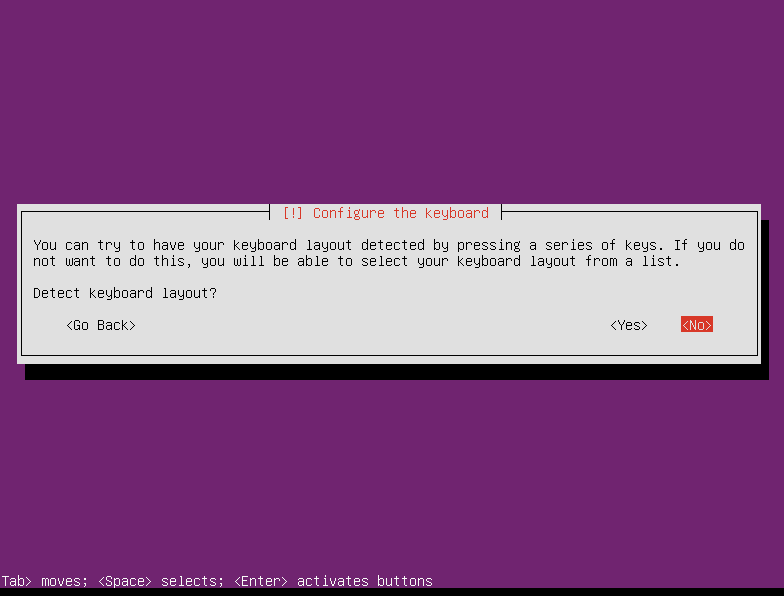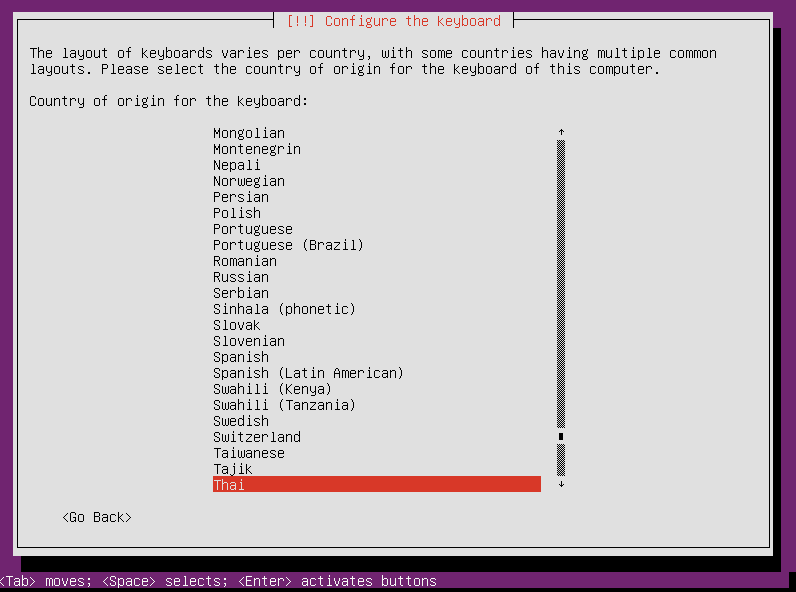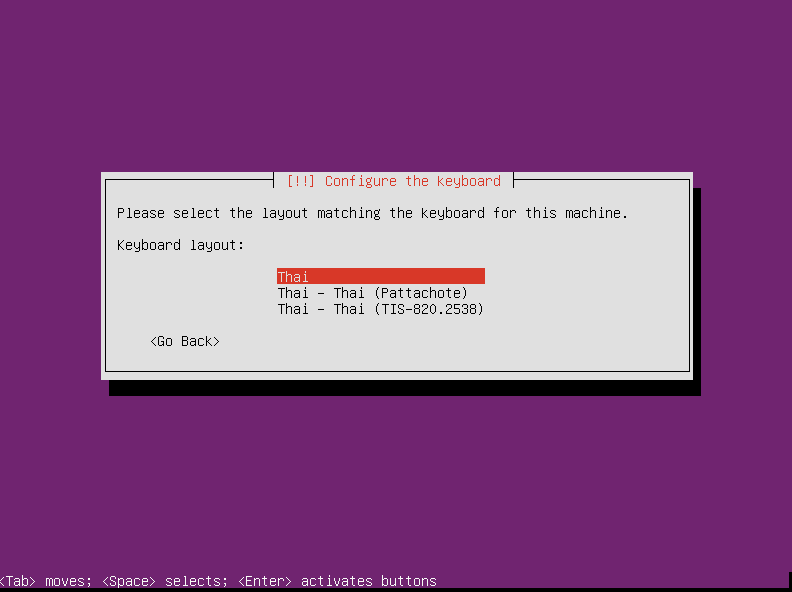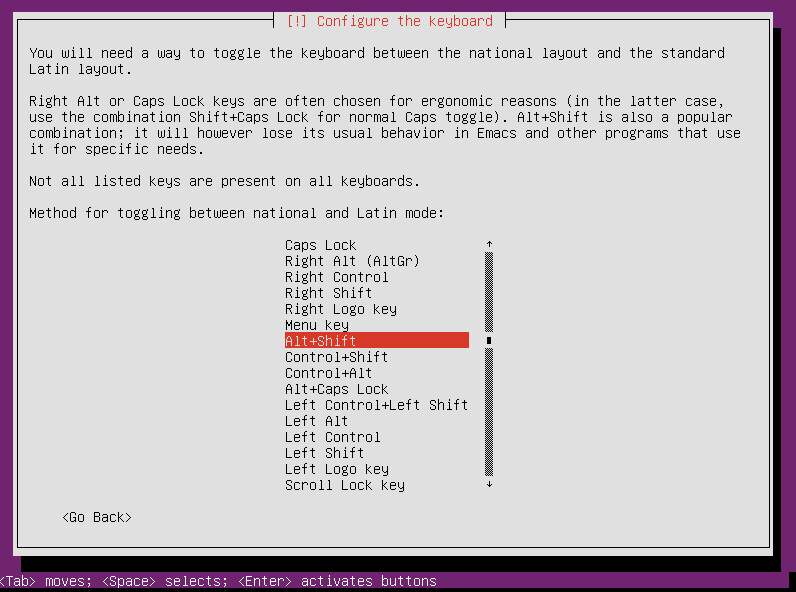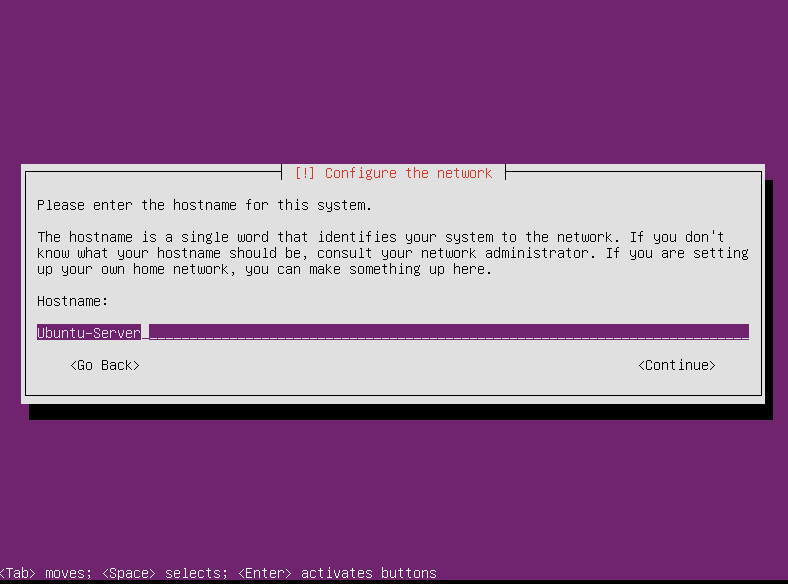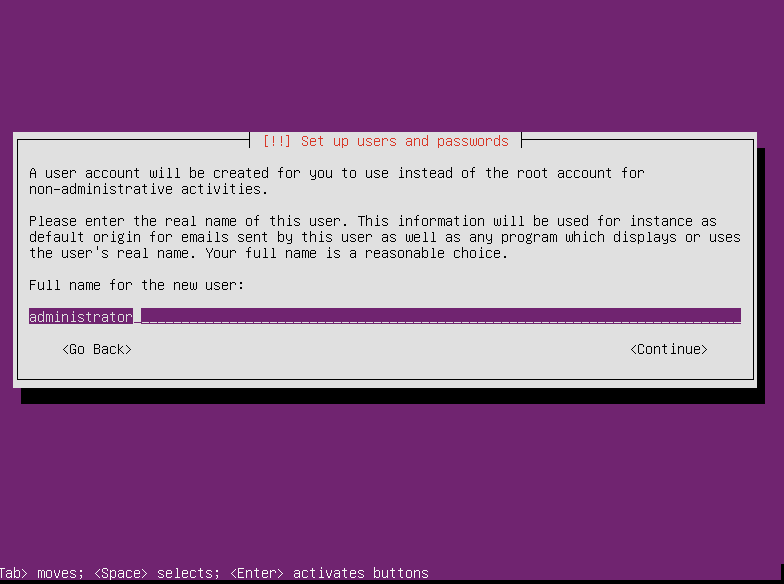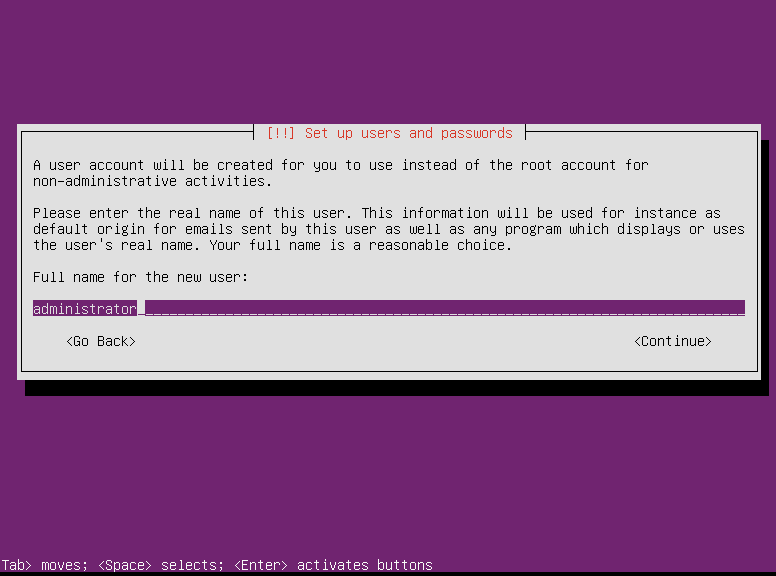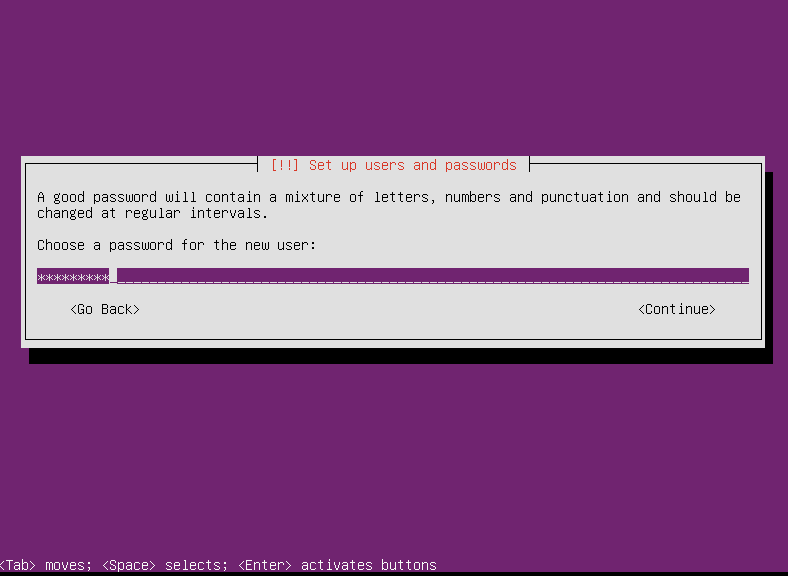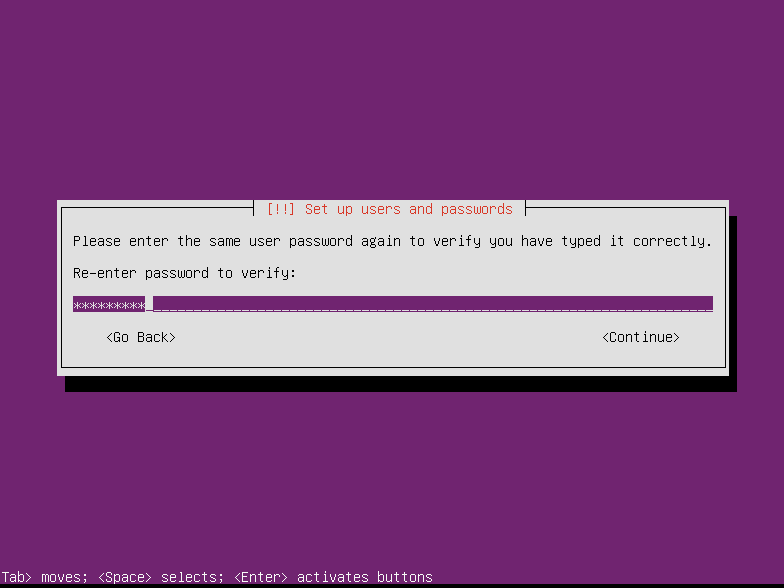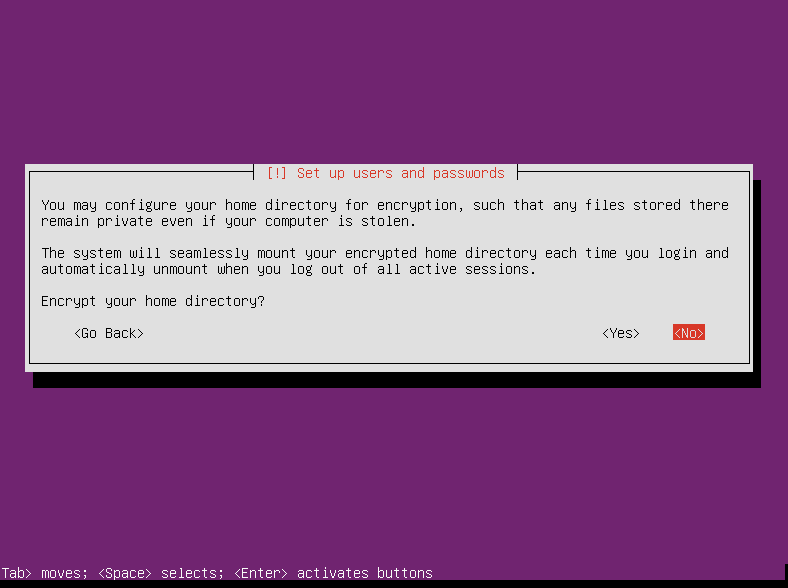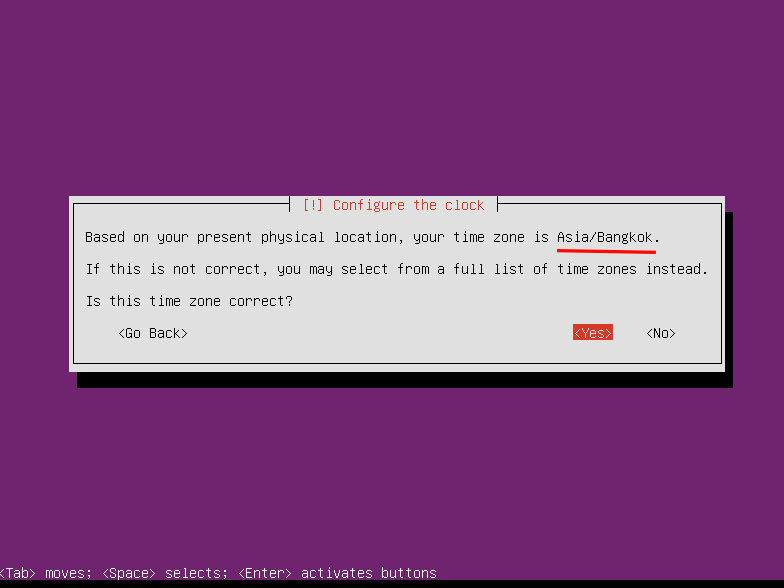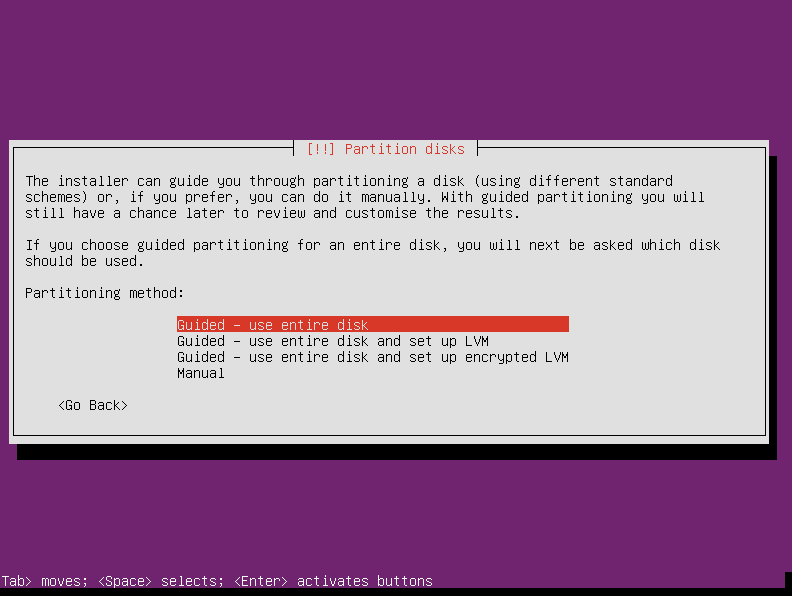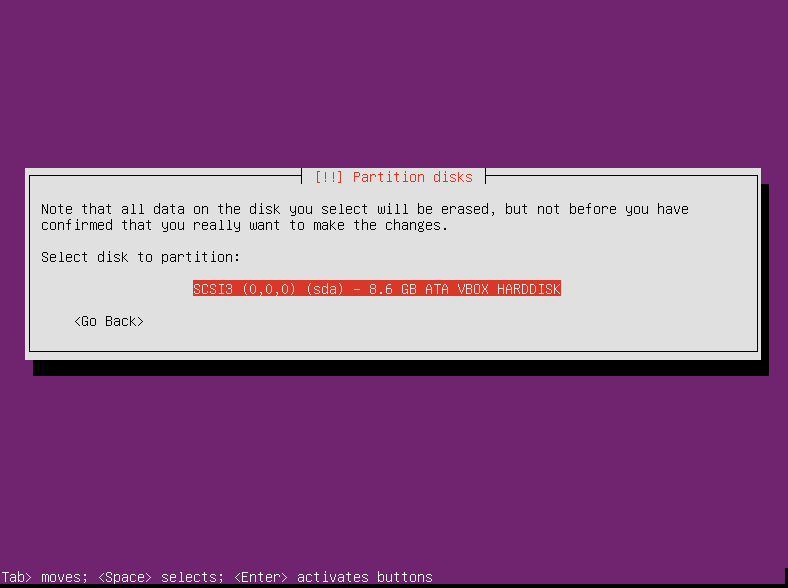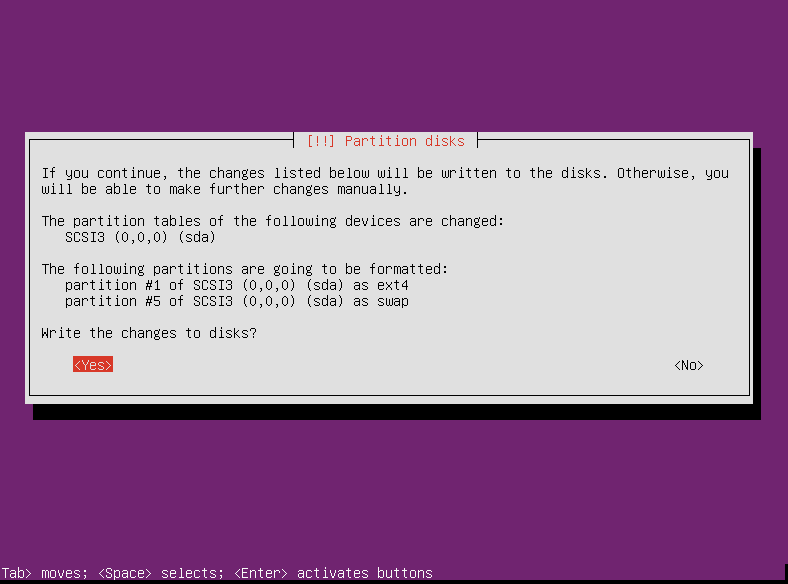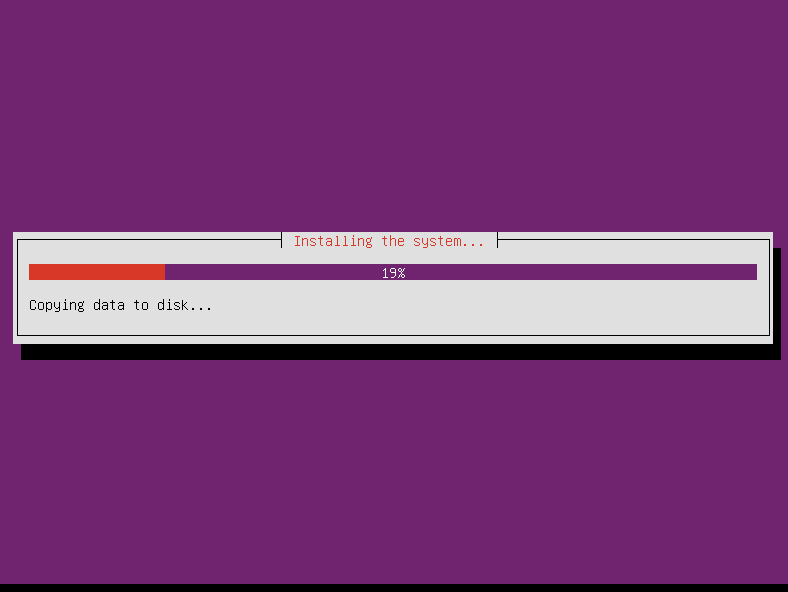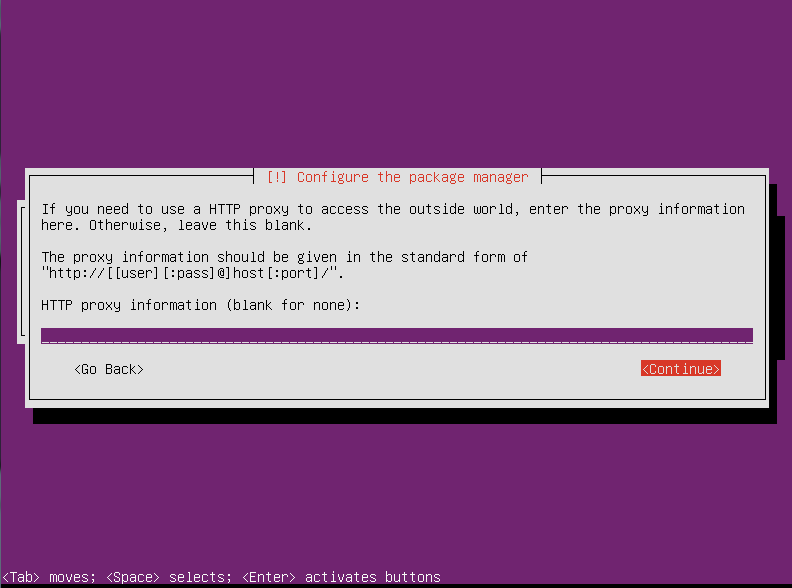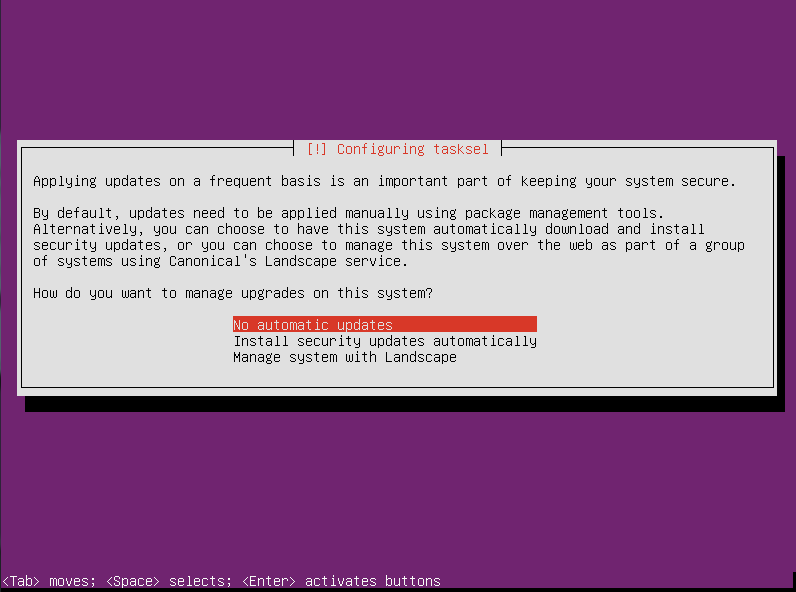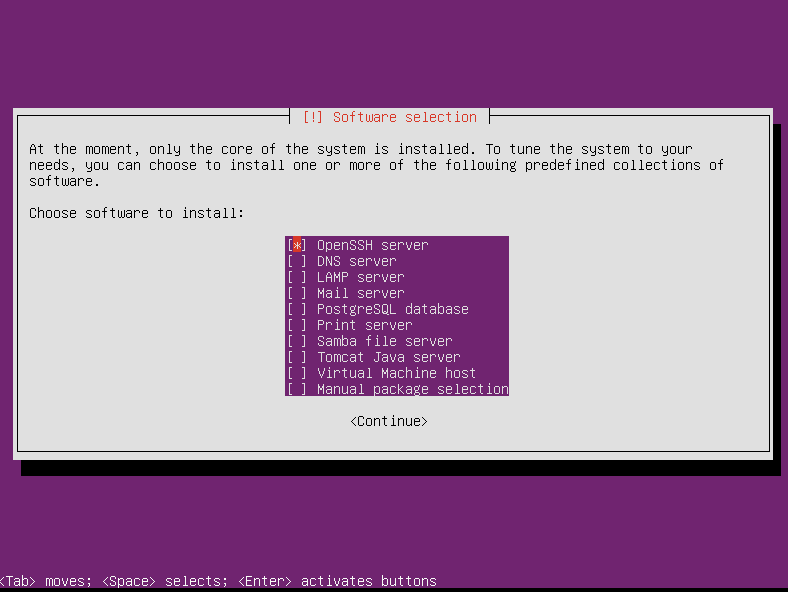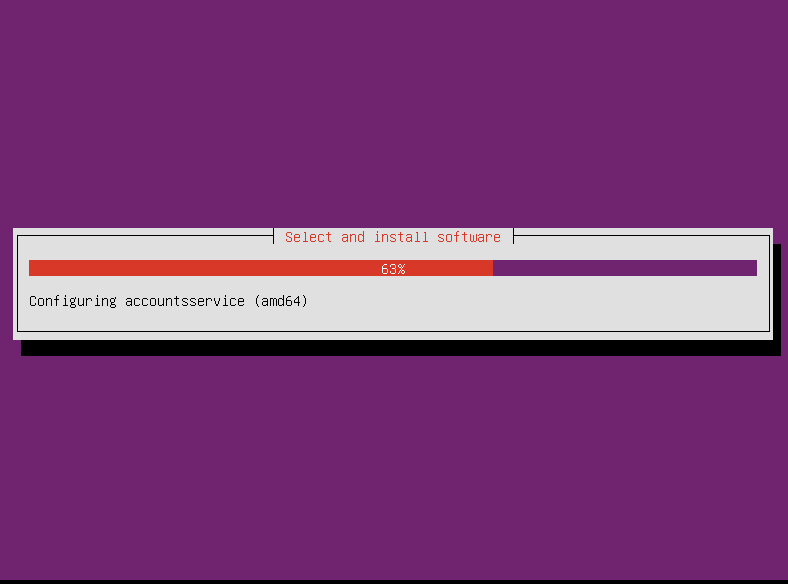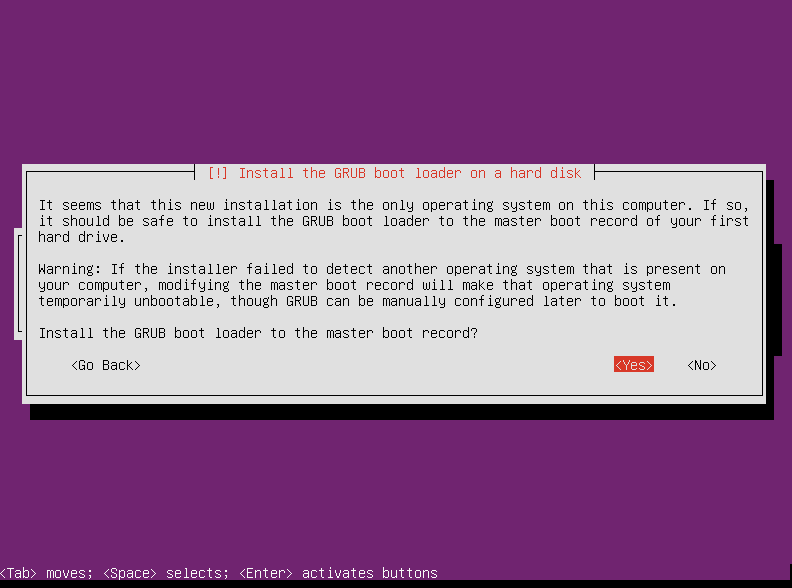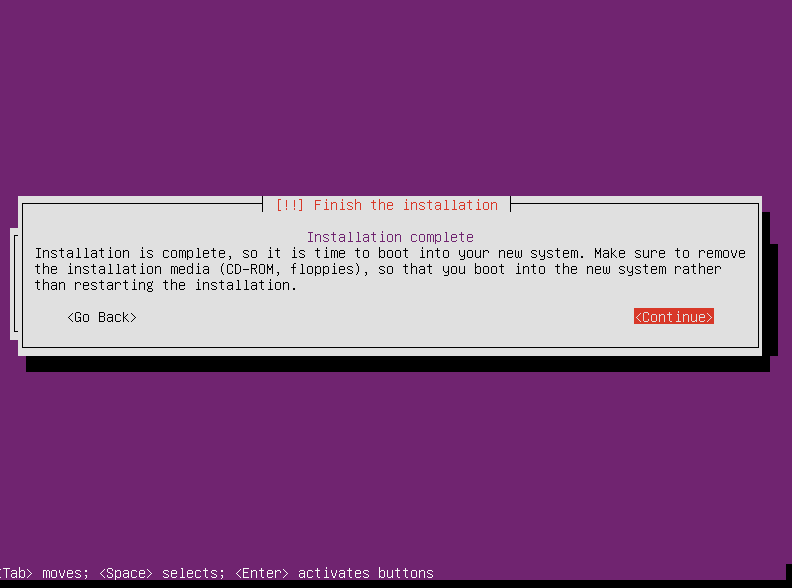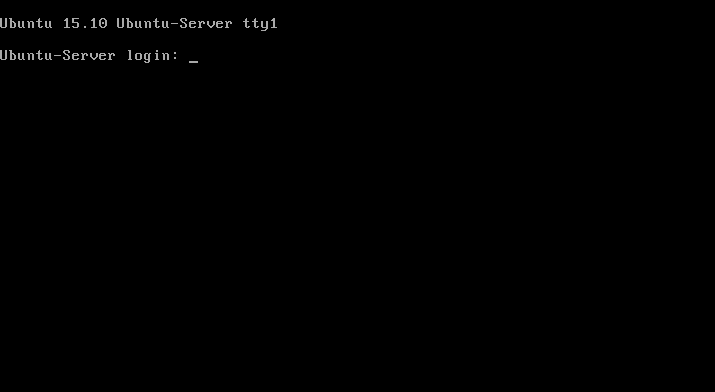วิธีติดตั้ง Ubuntu Server 15.10 (Wily Werewolf) 64 Bit Server
1.ดาวน์โหลดไฟล์ Ubuntu server สำหรับติดตั้งได้ที่ http://releases.ubuntu.com/15.10/ ซึ่งเป็นไฟล์ ISO หลังจากนั้นไรท์ลงแผ่นซีดีหรือจะทำตัวติดตั้งจาก USB ก็ได้
2.หน้าแรกหลังจากบูตขึ้นมาให้เลือกภาษา เลือกภาษา English
3.เลือกติดตั้งเป็น Install Ubuntu Server
4.เลือกภาษาที่จะใช้ในการติดตั้งและจะเป็นภาษาที่ใช้ติดตั้งลงในระบบด้วย เลือก English
5.เลือกตำแหน่งที่อยู่ประเทศ
6. เพื่อไม่ให้ระบบเลือก keyboard ให้อัติโนมัติ เลือก No
7.เลือกรูปแบบ Keyboard สำหรับภาษาไทย เลือก Thai
8.เลือกปุ่มที่ใช้สลับภาษา ระหว่างภาษาไทยกับภาษาอังกฤษ เลือก Alt+Shift
9.ตั้งชื่อคอมพิวเตอร์ hostname:
10.สร้าง username ขึ้นมาใหม่หนึ่งชื่อและ อย่าใช้ชื่อ admin ในที่นี้ใช้ administrator
11.เลือก username ที่สร้างขึ้นมาก่อนหน้านี้
12.กำหนดรหัสผ่านให้กับ username
13.ยืนยันรหัสผ่านอีกครั้ง
14.ไม่ต้องการให้มีการเข้ารหัส home directory เลือก No
15.ตรวจสอบว่าโซนเวลาว่าเป็น Asia/Bangkok หรือไม่ ถ้าใช่ เลือก Yes
16.เลือกรูปแบบ partition โดยใช้ดิสทั้งหมดในการติดตั้ง เลือก use entire disk
17.เลือกดิสที่ใช้ในการติดตั้ง และข้อมูลในฮาร์ดดิสจะถูกลบทิ้งทั้งหมด
18.ระบบจะทำการสร้าง partition ทั้งหมดลงดิส เลือก yes เพื่อยืนยัน
19.ระบบทำการติดตั้งระบบปฎิบัติการ
20.ไม่ต้องใช้ proxy เลือก continue
21.ไม่ต้องการให้ระบบอัปเดฟอัตโนมัติ เลือก No automatic updates
22.เลือก software เพิ่มเติม ที่จะให้ติดตั้งไปพร้อมกันนี้ เลือกด้วยกดที่ spacebar ที่ keyboard
ระบบทำการติดตั้ง software
23.ระบบจะติดตั้ง GRUB boot loader ลงใน master boot record เลือก Yes
24.ระบบติดตั้งเสร็จสิ้นให้นำแผ่น CD หรือ USB ออก แล้วเลือก Continue เพื่อ reboot ระบบ
25.ระบบปฎิบัติการ ubuntu 15.10 ติดตั้งเรียบร้อยและพร้อม login เข้าใช้งาน